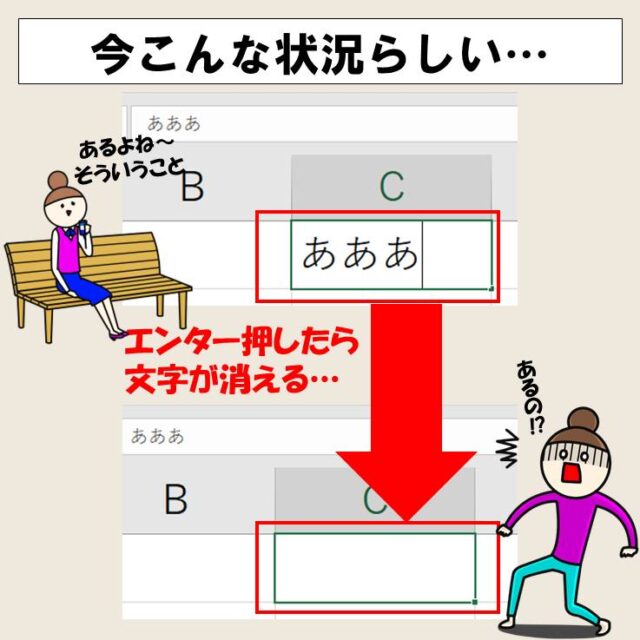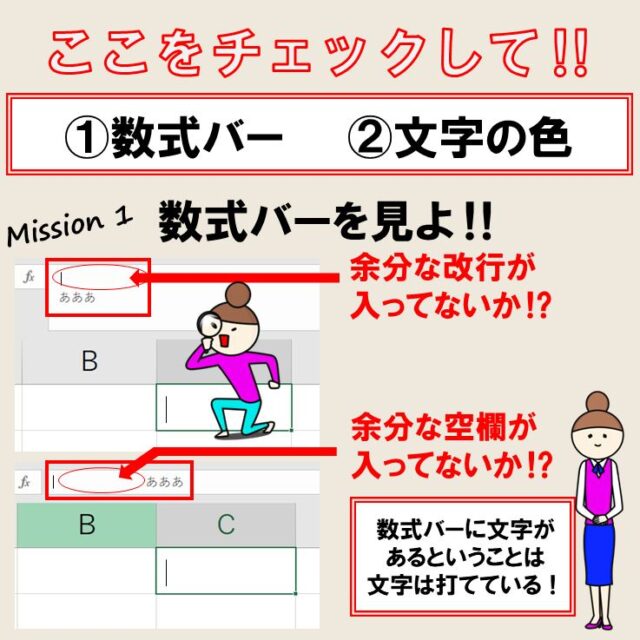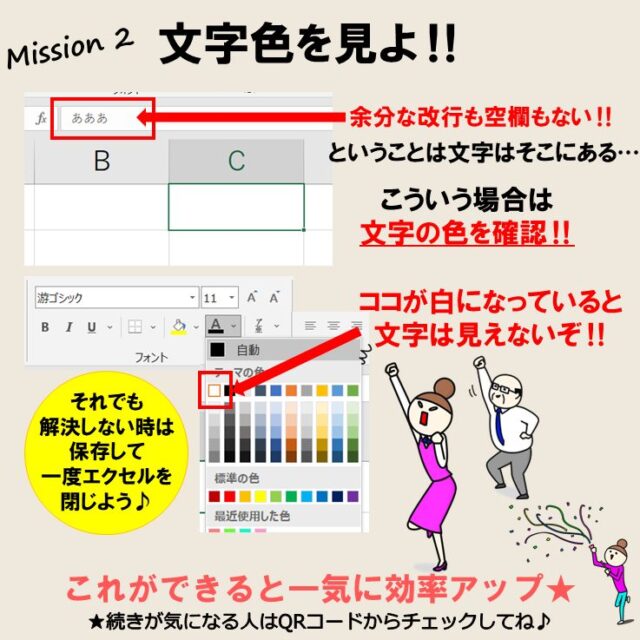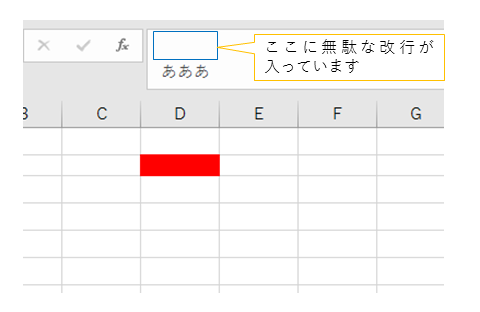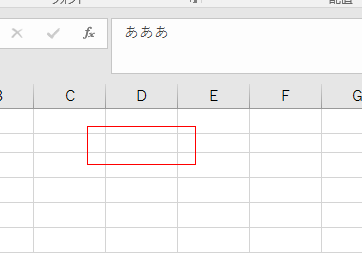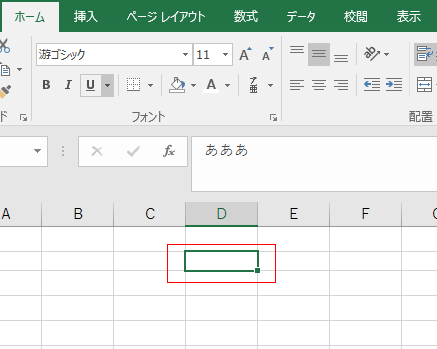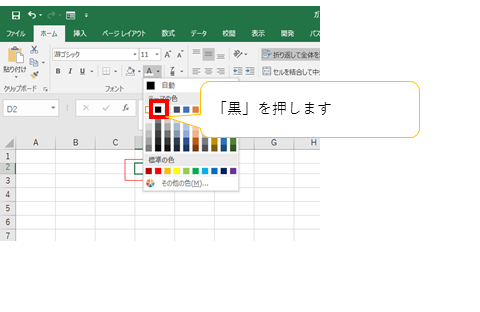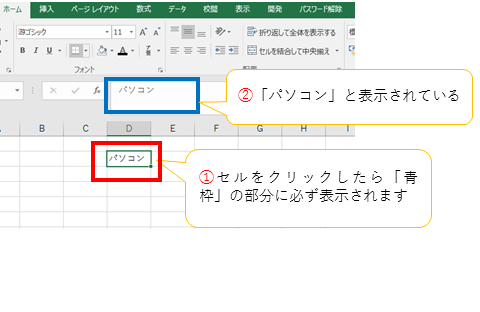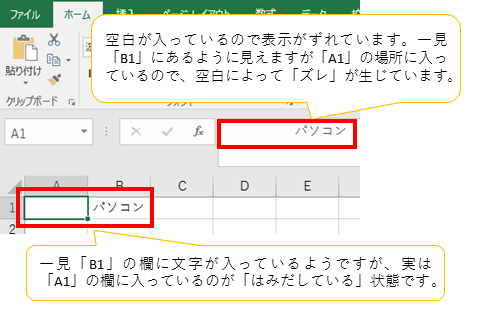今回は、エクセルでなぜか文字が消える謎をお話したいと思います。
ワードで文字が消えるなぞに関しては別記事に書きました。下記をご覧ください。
ワードで文字が消える|入力すると元の文字が消える対処法|動画解説付き
Excelで文字が消えたり隠れたりするとビックリしますよね…
そんなお悩み、当教室のレッスンで一気に解決できます。
✔ 基本操作からしっかり学べる
✔ 「見てマネするだけ」で自然と覚えられる
✔ わからないところはすぐ質問できるから安心
文字を読むのが苦手でも大丈夫。
「実践重視のレッスン」+「元パソコンが苦手だった講師のサポート」で、着実に「感覚としてExcelに慣れていく」ようになります。
詳細は下記をご覧ください。
詳しい画像解説|エクセルで文字が消える原因

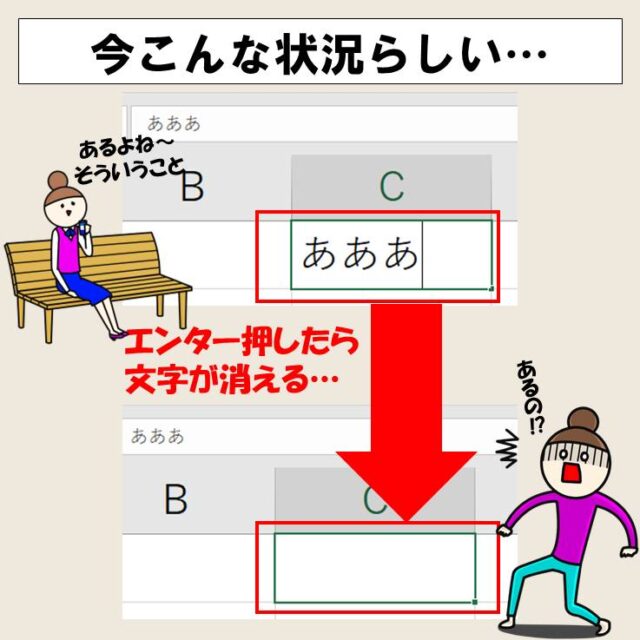
Excel(エクセル)の操作が苦手な方のために、操作する上でのコツをまとめたページを用意しました。
「パソコン教室パレハのLINE友達登録」(無料)で「パソコンに役立つ豪華15大特典」をお送りしております。
Excel(エクセル)の操作はもちろん、パソコンが苦手な方に役立つ特典を15個ご用意しております。
良かったら下記からご登録ください。
文字が消える原因について動画で解説
状況によって原因が複数考えられます
文字を入力した後に「エンター」キーを押して「セル」を移動すると文字が消える事があります。
しかし、この謎も設定を変更するだけできちんと解決することができます。
原因がいくつかあるので、それぞれ試してみてください^^
【原因1】セル内の2行目にある場合
元々誰かが作成したものに多い現象です。
自分ではなくて、別の人が作成したものを、修正するって言う感じのときです。
会社であったり、町内会のファイルを引き継いだり。
エクセルの、「セル」には、「1行しか入らない」と思われがちですが、2行目に入れることも可能です。
セル内で「ALT」というのを押したまま「エンター」を押すと、「セル」の中で改行されます。そうすると文字が2行目で隠れてしまいます。
それを表示させるには「無駄な1行目」を削除する必要があります。
下記の絵のような現象です。
赤色の部分に文字を入れておりますが、表示されていませんね。これは無駄な改行が入っているということです。
- 表示されない「セル」をクリックします
- 「青枠」の部分をクリックします
- キーボードの「Delete(デリート)」を押します。(ひょっとしたら「DEL」と書いてあるかもしれません)
- 最後に、「エンター」を押します
これで解決できます。
【原因2】文字が白になっている
「闇夜の黒牛」という言葉を聞いたことありますか?
真っ暗闇の中に真っ黒な牛がいるのです。
黒の中の黒なので全く見えないんですね。
同じような現象が起きています。白の背景で白の文字になっているというパターンです。
書いたつもりで「消えた」のではなく「見えない」という状態って言う事です。
いつの間にか「文字」を「白色」にしたのでしょう。
割と、操作を行なっているとよくあることです。
下記の絵をご覧ください。
「赤枠」の中に「あああ」と書いてあるのですが、表示されていません。
Excelで文字が消えたり隠れたりするとビックリしますよね…
そんなお悩み、当教室のレッスンで一気に解決できます。
✔ 基本操作からしっかり学べる
✔ 「見てマネするだけ」で自然と覚えられる
✔ わからないところはすぐ質問できるから安心
文字を読むのが苦手でも大丈夫。
「実践重視のレッスン」+「元パソコンが苦手だった講師のサポート」で、着実に「感覚としてExcelに慣れていく」ようになります。
詳細は下記をご覧ください。
解決方法
【1】「文字が消えたセル」をクリックします。
【2】「フォント」を押します
【3】黒を選びます
これで解決です。
【原因3】実は別のセルに入っていた
「セル」に文字が表示されないのは「文字の横」に「空白」がたくさんあることが原因だということがあります。
基本的に、「セル」の中の文字は「数式バー」というところに表示されます。下記のような感じです。
ところが、下記のようなイレギュラーなケースがあります。
初心者に多い「空白」を使った方法です。
それによって、「A1」に「文字」を入れることによって、「B2」の文字が消えてしまう事になります。
この辺は、エクセルの仕組みを理解していないと理解が難しいと思います。
理解が難しい方は下記の解決方法だけを見ると良いでしょう。
教室に通う時間がなくてちょっとずつ覚えたいという方向けの「パソコン苦手さん向け通信講座」を作りました。
基本から順番に「実践で覚えるのではなく慣れていく」教材を使います。
「文字を読むのが苦手…」という方でも大丈夫。
動画とセットで感覚的に身につけられます。
解決方法
【1】「A1」に文字を入れる
【2】「B2」にも再度文字を入れる
これで解決です
【原因4】エクセルの不具合
上記全てを試したのにそれでも文字が表示されない場合には、エクセルの一時的な不具合が原因だということがあります。
【1】エクセルを保存します。
【2】保存したファイルを再度開いてください
「セル」に文字が打ち込めるか確認してください。
「セル」に文字が打ち込めたら新規で開いたエクセルを保存せずに閉じます。
ワードで文字が消える原因はこちら
今回はエクセルのお話でしたが、ワードでも同様に「文字が消える」という現象が起きます。
その現象の解決方法は書きに書いております。
下記をクリックで飛びます。
ワードで文字が消える|入力すると元の文字が消える対処法|動画解説付き
エクセルで文字が消える原因:まとめ
今回は、エクセルで文字が消える原因についてお話ししてきました。
無事に解決できれば幸いです。
Excel(エクセル)が苦手であればパソコン教室で学んでみませんか?
そもそもExcelが苦手と言う方多いかと思います。
そんな時には苦手な方専門のパソコン教室パレハをご利用してみるのはいかがですか?
得意な方のご入会はお断りしております。
苦手な方の事をトコトン考えたカリキュラムがあります。
詳細は下記をご覧ください。
Excel(エクセル)の操作が苦手な方のために、操作する上でのコツをまとめたページを用意しました。
「パソコン教室パレハのLINE友達登録」(無料)で「パソコンに役立つ豪華15大特典」をお送りしております。
Excel(エクセル)の操作はもちろん、パソコンが苦手な方に役立つ特典を15個ご用意しております。
良かったら下記からご登録ください。
ココがおすすめ
パソコン教室パレハ直営校

ココがおすすめ
パソコン教室パレハグループ加盟校

下記はパレハグループ加盟校となります。
料金体制などは異なりますが、パソコン教室パレハが自信をもってご紹介できるパソコン教室です。
■ 岩出市にあるパソコン教室 「キュリオステーション 岩出店」の公式サイトはこちら
■ 愛知県名古屋市緑区にあるパソコン教室 「有松パソコン教室」の公式サイトはこちら
■ 宮崎市にあるパソコン教室Cosmarp(コスマープ)の公式サイトはこちら

全国のパソコン教室一覧(実店舗&オンライン)|パレハ直営校&グループ加盟校
ココがおすすめ
オンライン形式をご希望の方はこちら

東京・名古屋・大阪・福岡・札幌・横浜・仙台・埼玉・千葉・沖縄などで受講したい方はオンラインレッスン(Googleミートを使ったオンライン個別レッスンです)をお選びください。
ココがおすすめ
パソコン教室講座一覧はこちら

他にもパソコンの講座は多数ございます。
詳しくは下記をご覧ください。
ココがおすすめ
パソコン教室に関連する情報はこちら

さらに詳しく
エクセル操作情報
エクセル|フィルターの範囲・設定方法|わかりやすい動画解説付き
Excel(エクセル)|エラーを非表示にする方法と注意点を徹底解説
エクセルで足し算する3つの方法|エラー対処の方法・掛け算との組み合わせ|動画解説付き
エクセルで掛け算する方法|列ごとの方法|初心者向け|動画解説付き
エクセル (Excel) |ソートボタンで並べ替え方法を解説
Excel(エクセル) | コメントを表示して印刷する方法を解説
Excel(エクセル)|半角のデータを全角に一括変換できるJIS関数
Excel(エクセル)でセル内で改行する方法|できない時の対処法
Excel(エクセル)|テーブルの使い方・解除の方法まで徹底解説
エクセルのウィンドウ枠の固定|複数行で設定!動画付きで分かりやすく解説
エクセル(Excel)|改ページプレビューの使い方|追加・解除ほか
エクセルの印刷範囲|A4サイズに収める方法や設定テクニックを紹介
エクセルで割り算|切り捨て・四捨五入・切り上げ|動画解説付き
Excel(エクセル)|チェックボックス(レ点)の作成や削除する方法
Excel(エクセル)シートのコピー方法 | ショートカット&エラー対処法
Excel(エクセル)でハイパーリンク (URL)の貼り付けを設定する方法
Excel(エクセル)で全角を半角に変換して修正する方法|ASC関数
Excel(エクセル)|円グラフの作り方|基本から見やすく作るコツ
Excel(エクセル)でヘッダー・フッター(ページ番号)を作成・編集方法
エクセル|データの並べ替え(基本~応用)複数条件や任意条件の指定方法
Excel(エクセル)で行や列を非表示や再表示(解除)する方法
Excel(エクセル)|シート保護とパスワード設定方法を徹底解説
Excel(エクセル)で文字列の不要なスペースを削除する方法
Excel(エクセル) | 取り消し線の付け方(ショートカット)を解説